i dette indlæg vil vi se, hvordan du annullerer ChkDsk i vinduer 10/8 ved opstart eller genstart, efter at det er planlagt i vinduer. Diskfejlkontrol i vinduer 10/8 er lidt anderledes end de tidligere versioner af vinduer. I Vinduer 10 har Microsoft redesignet CHKDSK-værktøjet-værktøjet til at opdage og rette diskkorruption.
Microsoft introducerede et filsystem kaldet ReFS, som ikke kræver en offline chkdsk for at reparere korruption – da det følger en anden model for elasticitet og derfor ikke behøver at køre det traditionelle chkdsk-værktøj. Disken kontrolleres periodisk for filsystemfejl, dårlige sektorer, tabte klynger osv., under Automatisk vedligeholdelse, og du behøver nu ikke længere at køre den igen.
men der kan være tidspunkter, hvor du måske vil køre kommandolinjeversionen af ChkDsk. I dette tilfælde kan du hente CMD, indtaste følgende kommando for at identificere dårlige sektorer, forsøge at gendanne oplysninger og rette opdagede fejl og planlægge en ChkDsk til at køre ved opstartstid:
chkdsk /f /r c:
Annuller ChkDsk i Vinduer 10
under vinduer opstart får du et par sekunder, hvor du kan trykke på en vilkårlig tast for at afbryde den planlagte diskkontrol. Hvis dette ikke hjælper, skal du annullere CHKDSK ved at trykke på Ctrl+C og se, om det fungerer for dig.
hvis mens den kører, skal du annullere den, så er den eneste, der vil gøre det, at slukke for computeren. Men så igen ved næste genstart kører det planlagte chkdsk-værktøj.
hvis du ønsker at annullere chkdsk i vinduer 10/8 efter du har planlagt det, her er hvordan du kan gøre det.
1] Brug af Registreringseditor
Kør regedit for at åbne registreringseditoren og navigere til følgende nøgle:
HKEY_LOCAL_MACHINE\SYSTEM\CurrentControlSet\Control\Session Manager
Skift Booteksekut-posten fra:
autocheck autochk * /r\DosDevice\C:
til:
autocheck autochk *
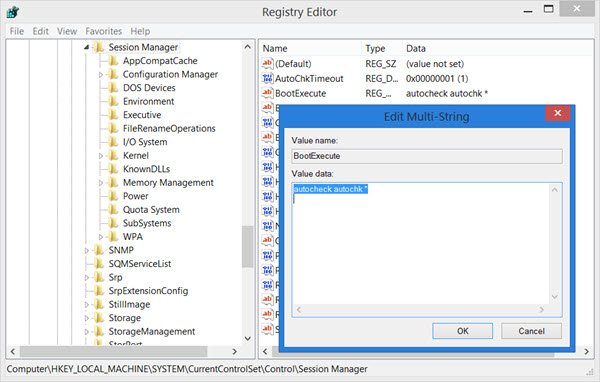
Luk registreringseditoren og genstart din vinduer PC. ChkDsk vil ikke køre.
2] ved hjælp af kommandoprompt
for at annullere en planlagt kontroldisk skal du åbne et forhøjet CMD-vindue, skrive følgende og trykke på Enter:
chkntfs /x c:
her er C drevbogstavet. Dette skulle annullere den planlagte chkdsk-kørsel.

3] Brug Taskkill
Hent først PID til Chkdsk-opgaven. Åbn Task Manager og se på CHKDSK, Højreklik på > detaljer. Du finder det her.
nu i en forhøjet kommandoprompt udføre følgende:
taskkill /F PID XYZ
her er processen ID for den kørende CHKDSK.
du skal vide, at det ikke er en god ide at tvinge til at stoppe en manuelt planlagt chkdsk-proces, der er udført med parametre som /f og /r.
Se også på disse indlæg:
- ChkDsk eller Check Disk kører ved hver opstart
- ChkDsk eller Check Disk kører ikke ved opstart.